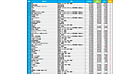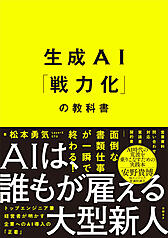トラックしたイベントをレポートで確認するには?
![図4:[コンテンツ]>[イベント]>[上位のイベント]メニュー](/files/images/article2012/google_analytics/2013/google_analytics68_04.png)
レポートは[コンテンツ]>[イベント]>[上位のイベント](図4赤枠部分)を確認しよう。
[コンテンツ]>[イベント]>[上位のイベント]レポートでは、デフォルトで「イベントカテゴリ」ディメンションが選択(図5赤枠部分)されている。今回「イベントカテゴリ」の項目は「input」(図5青枠部分)が対象だ。
![図5:[コンテンツ]>[イベント]>[上位のイベント]レポートの「イベントカテゴリ」](/files/images/article2012/google_analytics/2013/google_analytics68_05.png)
イベント アクションのディメンションを選択したのが図6だ。
![図6:[コンテンツ]>[イベント]>[上位のイベント]レポートの「イベントアクション」](/files/images/article2012/google_analytics/2013/google_analytics68_06.png)
図5で「input」(図5青枠部分)をクリックしてドリルダウンしわけではないので、今回対象になっていない「イベントアクション」の表示もあるが、今回の対象は、該当の1つの入力フォームを意味する「form1」(図6青枠部分)だ。
「イベントラベル」のディメンションを選択したのが図7だ。今回指定した「1company」「2name」「3address」が表示(図7青枠部分)されている。
![図7:[コンテンツ]>[イベント]>[上位のイベント]レポートの「イベントラベル」](/files/images/article2012/google_analytics/2013/google_analytics68_07.png)
「イベントカテゴリ」「イベントアクション」「イベントラベル」の3階層構造にあるので、「イベントカテゴリ」で「input」をクリックして「イベント アクション」へドリルダウン、「イベントアクション」の「form1」をクリックして「イベントラベル」へドリルダウンしてみてもよいだろう。
結果の評価
減衰率を算出しよう
データを確認したら、その結果からフォームの入力状況の評価をしよう。今回のケースでは図7(以下に再掲)で「1company」「2name」「3address」(図7青枠部分)のユニークイベント数(図7緑枠部分)がどれだけ減衰しているのかを見ればよい。
![図7:[コンテンツ]>[イベント]>[上位のイベント]レポートの「イベントラベル」](/files/images/article2012/google_analytics/2013/google_analytics68_07.png)
図7の例では、「1company」は4回フォーカスされ、そのうち「2name」は3回フォーカスされ、「3address」は2回フォーカスされている。
つまり、「社名」を入力した(しようとした)のは4件あったけど、そのうち次の「名前」を入力したのは3件にとどまったということだ。さらに次の「住所」を入力したのは2件ということで、項目別に次へ進んだ割合は、75%(3÷4)、67%(2÷3)ということになる。
| イベントラベル | フォーカス回数 | 次へ進んだ割合 | 減衰率 | |
|---|---|---|---|---|
| 社名 | 1company | 4 | 75% | (なし) |
| 名前 | 2name | 3 | 67% | 25% |
| 住所 | 3adress | 2 | (なし) | 33% |
最初の入力項目に入力した訪問の割合を算出しよう
さらに、そもそも最初の社名を入力した訪問の割合を算出するのも重要だろう。分母となる数値は、[コンテンツ]>[サイトコンテンツ]>[すべてのページ]レポート(図8)から、該当の入力フォームがあるページの「ページ別訪問数」とするのがよいだろう。
![図8:[コンテンツ]>[サイトコンテンツ]>[すべてのページ]レポート](/files/images/article2012/google_analytics/2013/google_analytics68_08.png)
このケースでは、「ページ別訪問数」は「4」なので4回の訪問中、4回は社名を入力しているということで、とりあえず100%は社名を入力しようとしていたということがわかる。
まずはこのように整理した上で、次の入力項目との「ユニークイベント数」のギャップが大きければ、そこで次の入力項目へ進んでいないということなので、まずは実際のフォームで該当部分を確認しよう。
無用な必須項目になっていないだろうか、どんなことを記入すればいいのかわかりづらい項目になっていないだろうか。また、何人かに実際利用してもらうユーザーテストをしてみて反応を確かめてみるとよいかもしれない。
また、半角全角の入力の違いで、エラー表示になったような場合に、どこでエラーになったのかを動的に判定して、イベントトラッキングするような発展形もあるだろう。
現実的な実装方法
これまで3回にわたって解説してきたイベントトラッキングは、HTMLソースに個別に直接カスタマイズを施してきたが、現実的には「イベントカテゴリ」「イベントアクション」「イベントラベル」に指定する値を、自動的に関数などで計算した結果を割り当てたりする方法で省力化するのがよいだろう。
そのため、イベントトラッキングなどでは、JavaScriptのプログラマに直接何をやりたいかを伝えて、現実的な記述方法で適したカスタマイズをさらに施してほしい。
最後に自動的に各種イベントを取得できる機能拡張である「GA Funcitons」を紹介しておく。
jQueryと一連のJavaScriptを実装すれば、次の機能を実行することができる。
- 外部リンクのクリックを測定
- PDF、ZIP、エクセル、画像などのダウンロードを測定
- mailto:のクリックを測定
- 外部リンクやダウンロードのクリックまでの時間を測定
- フォーム入力欄毎のフォーカス、変更などのイベントを測定
- フォーム入力の時間を測定
- 一定時間のページ滞在で直帰にしない
- ページのスクロール量を測定
- クロスドメインのリンクを自動的に変換
ほとんどがイベントとして計測されるようになっている。もちろんさまざまな注意点があるので、よく理解してこういう機能拡張を利用するとよいだろう。
![]() 筆者の『ユニバーサルアナリティクス版Googleアナリティクス完全マニュアル(PDF)』が発行されました。
筆者の『ユニバーサルアナリティクス版Googleアナリティクス完全マニュアル(PDF)』が発行されました。
![]() 筆者が講義を行うGoogle アナリティクス徹底講座も、定期的に開催しています。
→ Google アナリティクス ゼミナール
筆者が講義を行うGoogle アナリティクス徹底講座も、定期的に開催しています。
→ Google アナリティクス ゼミナール